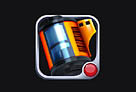PS图层样式的高级混合功能详解
2023-11-20 17:41:09
来源/作者: /
己有:1人学习过
如果对不是图层组成员的层设置“挖空”,这个效果将会一直穿透到背景层,也就是说当前层中的内容所占据的部分将全部或者部分显示背景层的内容(按照填充不透明度的设置不同而不同)。在这种情况下,将“挖空”设置为“浅”或者“深”是没有区别的。但是如果当前层是某个 图层组的成员,那么“挖空”设置为“深”或者“浅”就有了区别。如果设置为“浅”,打孔效果将只能进行到图层组下面的一个层,如果设置为“深”,打孔效果将一直深入到背景层。 下面通过一个例子来说明:
这幅图片由五个层组成,背景层为黑色、背景层上面是图层4(灰色)、再上面是图层1、2、3(颜色分别是红、绿和蓝),最上面的三个层组成了一个层组。
现在我们选择“图层1”,打开层样式对话框,设置“挖空”为“浅”并将“填充不透明度”设置为0,可以得到这样的效果:
如果再将“挖空”方式设置为“深”,我们将得到这样的效果:
下图就是“挖空”的一个简单应用:
这幅图片由五个层组成,背景层为黑色、背景层上面是图层4(灰色)、再上面是图层1、2、3(颜色分别是红、绿和蓝),最上面的三个层组成了一个层组。

图4
现在我们选择“图层1”,打开层样式对话框,设置“挖空”为“浅”并将“填充不透明度”设置为0,可以得到这样的效果:

图5
如果再将“挖空”方式设置为“深”,我们将得到这样的效果:

图6
下图就是“挖空”的一个简单应用:

图7
标签(TAG) 工具教程
下一篇:字体设计技巧,字体设计的嫁接技术